Creación de una carpeta en la paleta [efecto, Cambio de nombre de los efectos, Estructura de carpetas de la paleta [efecto – Grass Valley EDIUS Pro v.7.4 Manual del usuario
Página 359
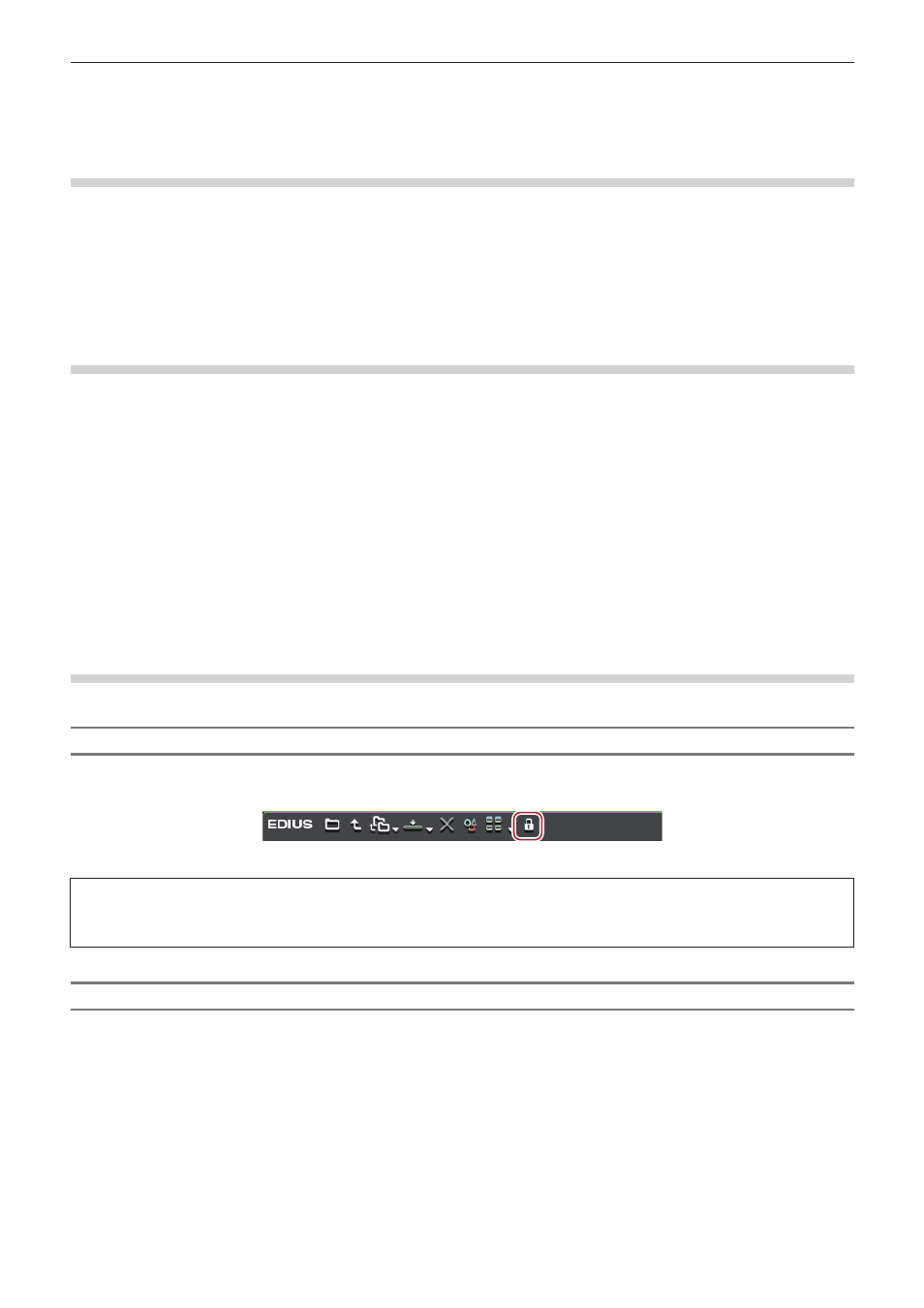
Capítulo 7 Aplicación de efectos — Efectos de opción predefinida del usuario
359
Personalización de los contenidos de la Paleta [Efecto]
Puede cambiar el nombre de los efectos y carpetas, o cambiar la estructura de carpetas.
Creación de una carpeta en la Paleta [Efecto]
Puede crear una nueva carpeta en la Paleta [Efecto].
1)
Haga clic derecho sobre una carpeta en la paleta [Efecto] y haga clic en [Crear carpeta].
f
Se creará una nueva carpeta dentro de la carpeta seleccionada.
2)
Introduzca un nombre.
Cambio de nombre de los efectos
Puede cambiar el nombre de un efecto o de una carpeta.
1)
Haga clic derecho sobre un efecto o una carpeta y haga clic en [Cambiar nombre].
1
Alternativa
f
Haga clic en el nombre del efecto o carpeta.
f
Haga clic derecho sobre un efecto y haga clic en [Propiedades]. Modifique el nombre en el cuadro de diálogo [Propiedades] y haga clic
en [OK].
2)
Introduzca un nombre.
2
f
No puede cambiar el nombre de los efectos de módulo adicional ni de los efectos de opción predefinida del sistema.
Estructura de carpetas de la Paleta [Efecto]
Puede organizar los efectos o carpetas, o cambiar la estructura de carpetas. O puede bloquearlos para no moverlos por error.
Fijación de la estructura de carpetas
1)
Haga clic en [Bloquear] en la paleta [Efecto].
f
Cada vez que haga clic en [Bloquear] cambiará de bloqueado a desbloqueado.
3
Nota
f
Al seleccionar [Restablecer valor predeterminado], los ajustes vuelven a sus valores predeterminados incluso tras activar [Bloquear].
“Inicialización de la Paleta [Efecto]” (w página 361)
Modificación de la estructura de carpetas
2
f
Antes de realizar una operación, haga clic en [Bloquear] para desactivar el bloqueo.